Firefox 34 a été publié il y a peu de temps et là où il n’était pas grand sur les fonctionnalités en termes de chiffres, il y avait une énorme fonctionnalité qui a été introduite dans la version; Firefox Bonjour. Pensez à Google Hangouts; un service de chat limité à votre compte Gmail et au navigateur Chrome. Supprimez ces restrictions et vous avez Firefox Hello. Vous êtes limité à avoir besoin de Firefox pour lancer une conversation, mais ni vous ni votre destinataire n’avez besoin d’un compte Firefox et ils n’ont pas non plus besoin d’utiliser Firefox. Voici comment démarrer un appel audio ou un appel vidéo avec Firefox Hello.
Table des matières
Activer Firefox Hello
Pour démarrer une conversation avec Firefox Hello, recherchez la petite icône de bulle de discussion sur l’écran de personnalisation. Pour certains, cela peut être simple, pour d’autres, cela peut être beaucoup moins facile car la fonctionnalité n’est pas activée pour tout le monde et la bulle de discussion n’est tout simplement pas là pour être trouvée. Pour activer Firefox Hello, accédez à about: config et recherchez la préférence loop.throttled. Définissez sa valeur sur False. Redémarrez Firefox pour faire bonne mesure, puis accédez à l’écran Personnaliser où la bulle devrait maintenant se trouver.
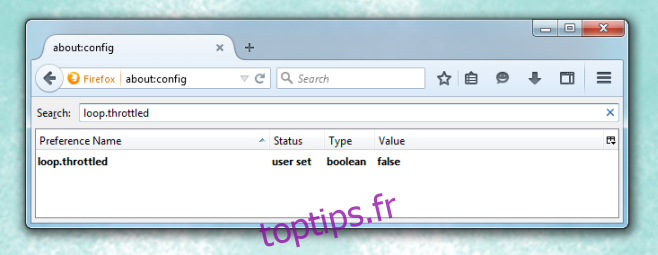
Commencer une conversation
Cliquez sur la bulle de discussion et vous pouvez démarrer une conversation en tant qu’invité ou vous pouvez vous connecter avec votre compte Firefox. Vous obtenez un lien à partager, via un service de messagerie instantanée ou par e-mail lorsque vous cliquez sur le bouton. Vous pouvez choisir de vous connecter en premier si vous le souhaitez en cliquant sur l’icône de la roue dentée.
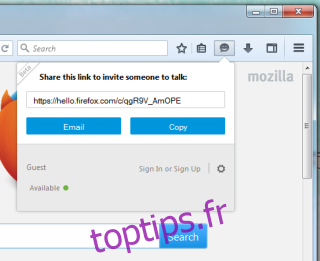
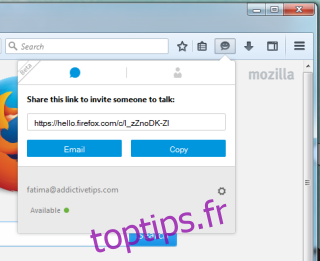
Partager le lien
Partagez le lien et votre destinataire verra l’écran ci-dessous. Ils peuvent choisir de répondre par un simple appel vocal ou par un appel vidéo. Il est quelque peu décevant que vous, en tant que personne à l’origine de l’appel, ne puissiez pas décider s’il doit s’agir d’un appel vocal ou vidéo lorsque vous envoyez la demande.
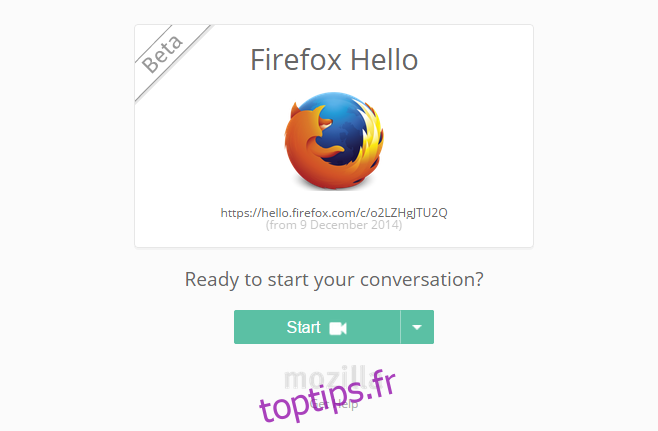
Votre destinataire choisit comment répondre à l’appel, puis clique sur Démarrer. Pour modifier l’appel vidéo par défaut, cliquez sur la flèche déroulante en regard du bouton Démarrer et sélectionnez l’alternative.
Répondre à un appel
La sonnerie Firefox Hello est assez horrible et stridente si vous la laissez sonner trop longtemps. Un pop-up apparaît en bas de la fenêtre et c’est ici que vous pouvez choisir d’en faire un appel audio ou vidéo de votre part. Lorsque l’appel est connecté, vous pouvez voir à partir des icônes juste en dessous du lien si l’appel est audio ou vidéo. À partir du bouton Accepter, vous choisissez comment vous souhaitez y répondre ou cliquez sur Annuler pour refuser l’appel. Votre destinataire verra une option pour réessayer l’appel.
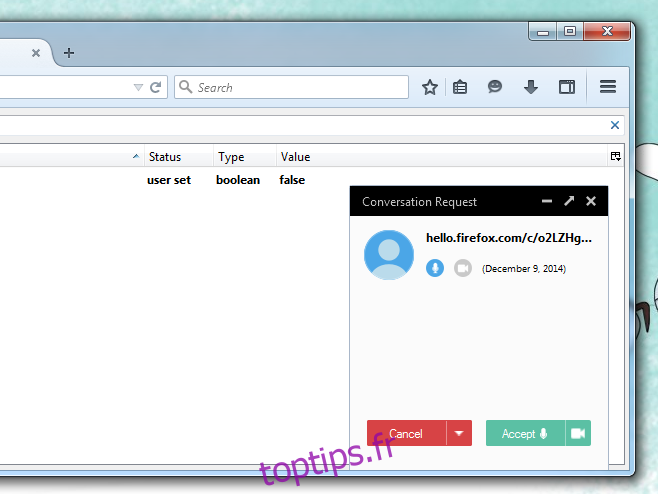
Conclusion
Firefox Hello est en version bêta donc ce n’est pas parfait, pas de loin. Je pense que cela devrait inclure une fonction de chat basée sur le texte, car tout le monde n’a pas la bande passante disponible à tout moment pour un appel vidéo ou audio. La qualité de l’appel n’est pas excellente, pas encore. Il capte beaucoup de bruit que la plupart des applications de chat vidéo comme Skype ne font pas et je ne parle pas du bruit de fond d’un avion qui provient du ventilateur de votre ordinateur portable. Je veux dire une sorte de son strident qu’il était difficile d’ignorer et d’avoir une conversation avec. Espérons que le service s’améliore, ou que le bruit n’était qu’un incident isolé de ma part.

